インスタをビジネスアカウントに変更しよう!個人でも無料で追加機能

普段何気なく使用しているインスタグラムのアカウントは「個人用アカウント」と呼ばれるものです。その一方で「ビジネスアカウント」呼ばれるものがあり、個人用アカウントよりも使用できる機能が追加されています。
例えばフォロワーの情報や投稿のパフォーマンスの詳細が確認できる「インサイト」機能の使用、[予約する]ボタンなどアクションボタンの設置、広告の出稿などが可能です。企業・お店などがインスタグラムを活用される際は是非ともビジネスアカウントにされることをお勧めします。
しかし企業でなく、個人で利用されている方てもビジネスアカウントにすることはお勧めです。投稿した内容がどれだけの人にリーチできたか(見られたか)、どれだけの人がその投稿をきっかけにフォローしてくれたかなど詳細なパフォーマンスを確認することができます。
特にインスタを利用してお金を稼ぎたいという方やビジネスに結びつけたいという方など、インスタグラマーとして活躍していきたいとお考えの方は是非使用してみてください。
インスタのビジネスアカウントにすると費用がかかるの?
「ビジネスアカウントにするには費用がかかるの?」「ビジネスをしている人限定?」と思われるかもしれませんが、インスタグラムのビジネスアカウントは無料で使用が可能です。法人やお店などの企業である必要もなく、個人の方でも大丈夫です。
お金がかかるのは自ら広告を出稿した時だけなので、安心してビジネスアカウントに変更することができます。また変更する時にクレジットカードなどは不要で、すぐに手続きすることが可能です。
ビジネスアカウントに変更する手順
では個人用アカウントを既にお持ちの方がビジネスアカウントに変更する手順をご紹介していきます。
- 自分のプロフィールページへアクセスして右上にあるメニューアイコンをタップしてください。
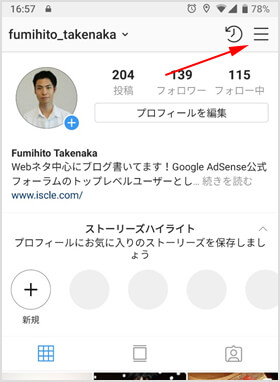
- 次に[設定]をタップしましょう。
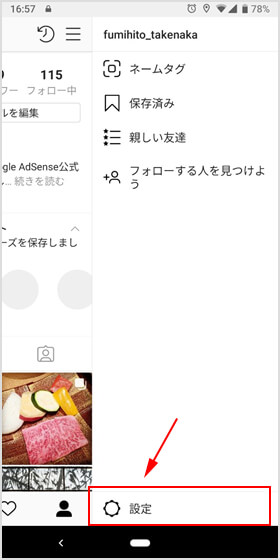
- その次の画面で[アカウント]の項目を選択してください。
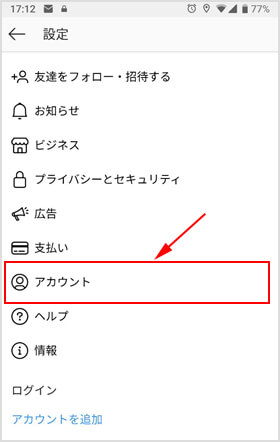
- [事業者プロフィールを登録]の項目をタップします。
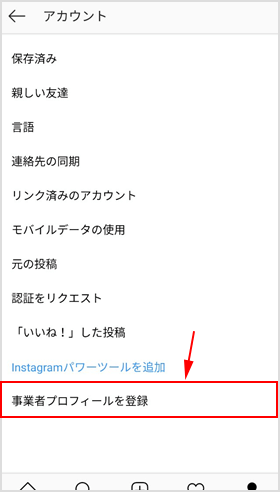
- ビジネスアカウントを作成する画面が表示されます。今使用している個人用アカウントをビジネスアカウントに変更する場合は[既存のアカウントを移行]を選択します。
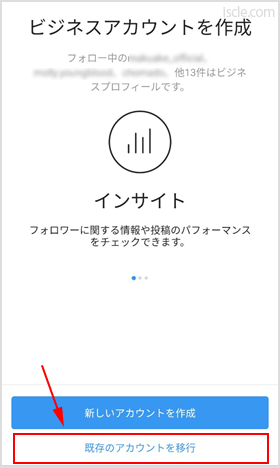
- ご自身の活動に合ったカテゴリを選択してください。投稿する写真が多いジャンルに近いものを選択すれば大丈夫です。
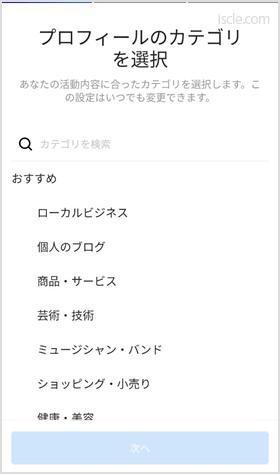
- 連絡先を登録・編集します。ここで登録した連絡先はプロフィール画面で他の人から見ることが可能なものとなります。個人で活動されるのであれば電話番号は記入せずに進めることをお勧めします。
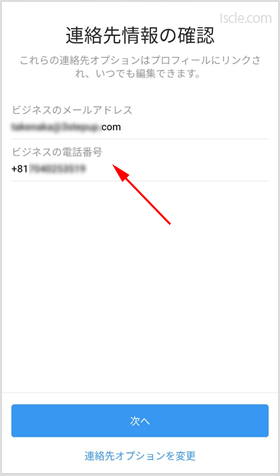
- Facebook ページに関する画面が表示されます。もし Facebook ページと連携(同期)したくない場合は[Facebook のリンクしない]をタップしてください。
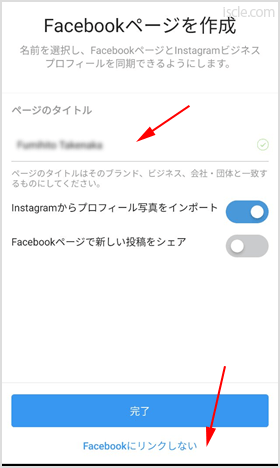
これでビジネスアカウントに変更ができました!
ビジネスプロフィールの画面と設定の編集
- ビジネスアカウントになると個人用ではなかった[広告]や[プロフィール編集]などのボタンが表示されます。これは自分だけに表示されるものです。プロフィールの確認と編集を行ってみたいので[プロフィールを編集]をタップしてください。
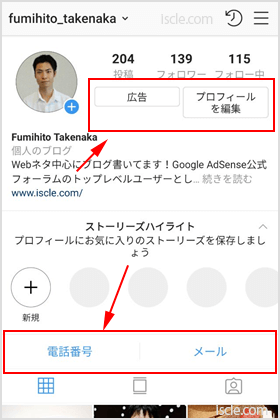
- 先程設定した Facebook ページに関するものやカテゴリなども編集可能です。[連絡先オプション]をタップしましょう。
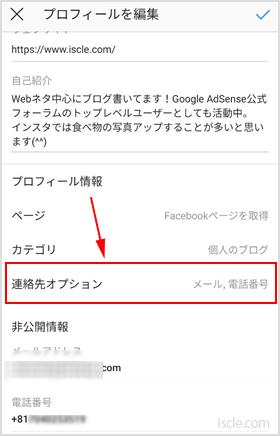
- メールか電話のいずれかは登録しなければなりません。先程も記載しましたが、個人の方であれば電話番号は入力せずにメールだけにすることをお勧めします。[アクションボタンを追加]というのは[予約する]などのボタンを設置することが可能です。
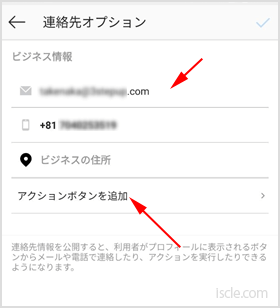
インスタに投稿した写真等のインサイトを見る
ビジネスアカウントならではの機能で個人の方でも企業でも活用できるのが[インサイト]機能です。ビジネスアカウントにしてから投稿した画像を開くと、画像の下に[インサイトを見る]と[宣伝する]というボタンがあると思います。

[インサイトを見る]をタップしてみると、投稿内容のパフォーマンスを見ることができます。どのような写真を投稿すると多くの人に見られるのか等を分析するのに役立ちますね。
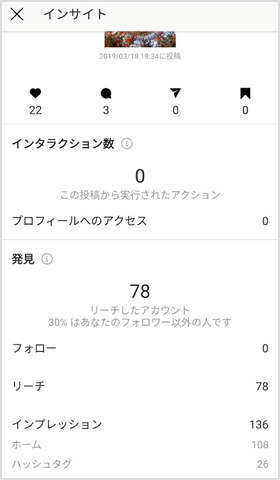
もしビジネスアカウントをやめて個人用アカウントに戻したくなった場合でも変更が可能です。
![生活に役立つネタを!iscle[イズクル]](https://www.iscle.com/image/toplogo.svg)


